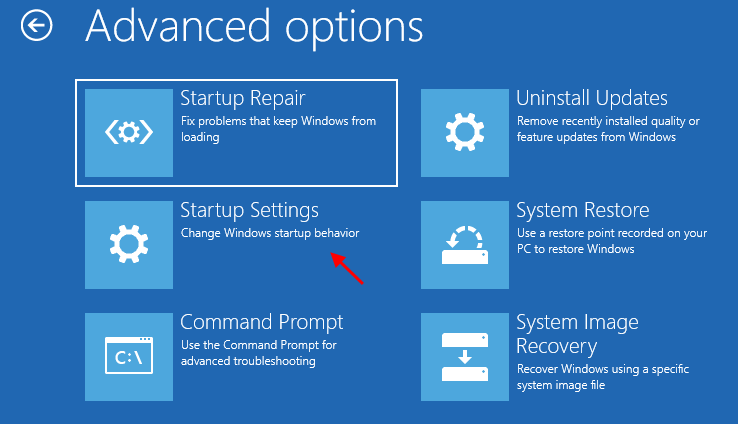תקליטורי DVD היו זעם כשהם הושקו. כונן מתקדם, היה בעל קיבולת אחסון גבוהה והיה חסכוני. הם תפסו את השוק באופן מיידי ויצרני מחשבים החלו לשנות את כונני הדיסק שלהם כדי לתמוך בפונקציונליות החדשה. עם הזמן אנשים התחילו לעבור לכונני USB ולמדיה מקוונת. עם זאת, חברות מוסיקה ומדיה עדיין משיקות את הגרסה המקורית של סרטיהן ומוסיקתן ב- DVD והן מצוינות לאחסון לטווח ארוך.
נגן המדיה של Windows הוא נגן המדיה העיקרי עבור Windows ותומך ברוב ה- codec. עם זאת, כדי לוודא שהם אורזים הכי הרבה בגודל מינימלי אפשרי, הם ממשיכים להסיר את כל הפונקציונליות שהם מוצאים מיותרת. כנ"ל במקרה של מדיה מבוססת DVD.
DVD יכול לאחסן כל צורה של קובץ. עם זאת, היו כמה רכיבי Codec שהיו ספציפיים לכונני DVD אשר Windows Media Player אינו תומך בהם יותר. אם אתה משחק את הרחבות הנתמכות כמו .mp3, WMP ישמיע אותם בסדר. אחרת זה עלול לתת שגיאה.
להלן פתרונות תשחץ:
פתרון 1] עדכן את Windows
Windows מורה לנגן המדיה של Windows לקבל או לדחות רכיבי codec על ידי עדכוןו. אם קבצים שעבדו קודם לכן לא עובדים עכשיו, זה בגלל ש- Windows עדכן את WMP בהתאם. וכאשר המשתמשים מדווחים על בעיה זו למיקרוסופט, הם ישיקו את התיקון גם בצורת עדכונים. לפיכך, הניסיון הראשון שלנו לתיקון הבעיה צריך להיות לעדכן את Windows ולבדוק אם זה עוזר.
פתרון 2] הסר התקנת תוכניות חשודות
מכיוון ש- Windows Media Player הוא נגן המדיה המוגדר כברירת מחדל עבור מערכות Windows, פחות ממשתמשים טורחים לשנותו. זה משפיע על העסק של חברות נגן מדיה של צד שלישי שמנסות לדחוף תוכנות זדוניות למערכת מערכת באופן שהיא משפיעה על הפונקציונליות של WMP ודוחפת משתמשים לקראת מעבר לאחרים שחקנים.
בדרך כלל זה קורה כאשר משתמשים מתקינים נגני מדיה או תוכנות אחרות במערכת שלהם. נוכל לבדוק תוכנות חשודות שהותקנו לאחרונה ולהסיר אותה.
1] לחץ Win + R. כדי לפתוח את חלונות הפעלה והקלד את הפקודה לִשְׁלוֹט . לחץ על Enter כדי לפתוח את חלון לוח הבקרה.

2] לך אל תוכניות ותכונות. הוא יציג את רשימת היישומים המותקנים במערכת שלך.
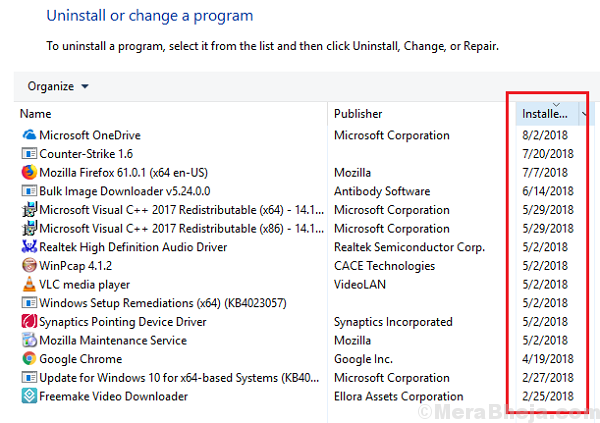
3] סדר את הרשימה לפי סדר תאריך ההתקנה על ידי לחיצה על העמודה.
4] לחץ באמצעות לחצן העכבר הימני ו הסר התקנה תוכנה חשודה שהותקנה לאחרונה במערכת.
פתרון 3] עדכן את מנהלי ההתקנים
לעיתים, מנהלי ההתקנים לא יתעדכנו גם אם WMP יכולת לקרוא קבצי DVD. במקרה, נוכל לעדכן את מנהלי ההתקנים ולבדוק אם זה עוזר.
פתרון 4] התקן מחדש את Windows Media Player
אם השלבים שלעיל נכשלים, האפשרות האחרונה שלנו לתקן את נגן המדיה של Windows תהיה להתקין אותו מחדש.
1] לחץ Win + R. כדי לפתוח את חלון הפעלה והקלד את הפקודה לִשְׁלוֹט . לחץ על Enter כדי לפתוח את חלון לוח הבקרה.
2] לך אל תוכניות ותכונות ואז לחץ על האפשרות בצד ימין שאומרת הפעל או כבה את תכונות Windows. אם עשוי לבקש הרשאות מנהל.
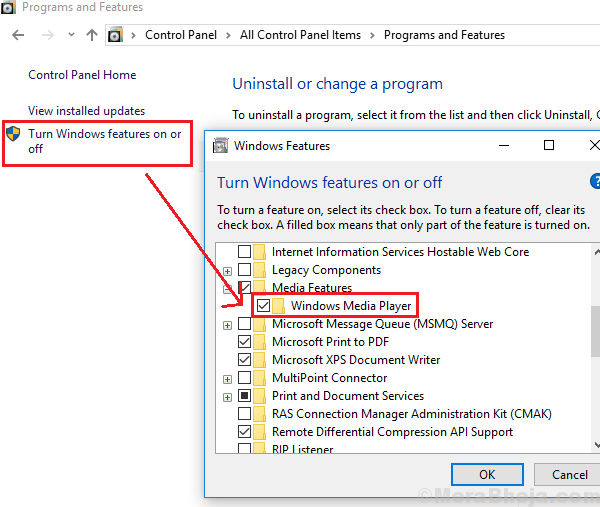
3] לך אל תכונות מדיה ולהרחיב אותו.
4] בטל את הסימון את הסימון ליד נגן המדיה של Windows ולחץ על אישור.
5] איתחול המערכת.
פתרון 5] השתמש בנגן מדיה אחר
לא פלא שזה לא פתרון, אבל אנחנו כאן ללא אפשרויות. חלק מהקודקים אינם נתמכים על ידי נגן המדיה של Windows ולא יתמכו בהם. במקרה כזה נוכל פשוט לוותר ולהשתמש בכל נחשב אחר נגן מדיה